
Totvs Folha de Pagamento Linha RM x Totvs Moda
A partir do release 12.1.29, está disponível aos clientes TOTVS a oferta de Integração do RM Folha de Pagamento ao TOTVS Moda. A integração possibilita a realização de todos os processos de uma folha de pagamento de forma simples e segura, gerando os compromissos a pagar diretamente no financeiro do TOTVS Moda, assim também os lançamentos contábeis diretamente no módulo contábil do ERP. Além dos lançamentos financeiros e contábeis, também são integrados os cadastros que sustentam estas operações. O funcionamento da integração ocorre de forma “síncrona” entre os sistemas, utilizando a tecnologia EAI. Ou seja, sempre que ao cadastrar ou alterar uma informação no TOTVS Moda e esta estiver dentro do contexto da integração, a informação será replicada.
A integração entre Totvs Folha de pagamento e Totvs Moda possibilitará a realização dos procedimentos relacionados à folha de pagamento compartilhando entidades do Totvs Moda e Totvs Folha de pagamento, reportando e processando cálculos e cadastros relacionados a rotina de folha de pagamento.
O objetivo do projeto é integrar o TOTVS Moda com o Totvs RM Folha de Pagamento, por meio das mensagens únicas "EAI". Desta forma, será disponibilizado aos clientes do ERP a possibilidade de trabalhar a sua gestão de backOffice de forma integrada ao Totvs RM.
O escopo da integração é a sincronização entre os cadastros de backOffice de ambos sistemas. Para fazer esse controle, as seguintes entidades foram integradas:
Turno e Escala: RM envia (a partir da versão 12.1.29);
Para o correto funcionamento da integração é necessário realizar as seguintes configurações nos sistemas envolvidos:
a) Configuração da integração - TOTVS Folha pagamento RM x TOTVS Moda:
Para utilizar a integração Totvs Folha de Pagamento e Totvs Moda é necessário executar o assistente de integração em Integração | EAI 2.0 | Configurador EAI 2.0 | Configurando integração EAI 2.0:

1 - Informe o usuário de Login no RM.
2 - Informe a senha de Login no RM.
b) Configurador EAI 2.0 - Selecionar o pacote para ativação de integração EAI 2.0:
Ainda no configurador, selecione o pacote que deseja instalar, que no nosso exemplo será TOTVS Folha de Pagamento RM com o BackOffice TOTVS Moda:

c) Configurador EAI 2.0 - Caminhos para acesso aos serviços de integração do ambiente RM e TOTVS Moda (Rest e Web Service):
Após clicar em Avançar, será exibida a tela abaixo para informar os dados da conexão entre RM e TOTVS Moda:

1 - Informar o Endereço Wsdll que será configurado no Ambiente RM.
2 - Informar a URL WSDL do serviço Web Service que será configurado no Ambiente TOTVS Moda.
3 - Informar a URL REST do Serviço REST que será configurado no Ambiente TOTVS Moda.
4 - Clique em validar e será verificado se os dados informados para a conexão estão corretos.
5 - Será apresentado os dados da validação efetuada para a conexão informada.
6 - Clique em Avançar para continuar o processo de criação da integração EAI 2.0
d) Configurador EAI 2.0 - Associação De/Para entre RM x TOTVS Moda(Coligada RM com Empresa TOTVS Moda):

1 - Selecione a Coligada que deseja integrar.
2 - Selecione a Filial que deseja integrar.
3 - Marque o CheckBox para adicionar o De/Para.
4 - Clique no botão 'Adicionar De/Para' para criar o De/Para.
5 - Será apresentado o Destino De/Para no TOTVS Moda.
6 - Clique em Avançar para prosseguir com a configuração.
e) Configurador EAI 2.0 - Diagnósticos de integrações:
Nesse momento serão criados os adapters compartilhados com todas as suas configurações necessários à integração entre os produtos.

1 - Selecionar o De/Para entre Coligada RM e Empresa TOTVS Moda.
2 - Selecione o nível de equivalência entre Coligada RM e Empresa TOTVS Moda.
3 - Clique para iniciar as validações dos adapters criados e compartilhados entre os dois produtos.
4 - Serão apresentados os dados (Descrição, Pacote, Versão e status do compartilhamento) dos adapters criados.
5 - Serão apresentados os dados(Grupo, Versão, Alias, Rotina) do log de diagnóstico da criação dos adapters criados.
6 - Clique em avançar para finalização.
Atenção: O sistema só deixará avançar a etapa com todos os adapters criados com sucesso.
f) Após executar o configurador, verificar em RM | Integrações | EAI 2.0 | Integrações | Aplicativos, se foi criada a integração conforme imagem abaixo:

1 - Id/Nome: Informa o Id e nome criado para a integração. Este é o nome completo da integração. Trata-se de um campo meramente informativo.
2 - Descrição: Informa a descrição criado para a integração. Trata-se de um campo meramente informativo.
3 - Código do Produto: Informa o código do produto criado para a integração.
4 - Código do SourceAplication: Informa o código do SourceAplication criado para a integração.
5 - Endereço do Monitor: Informe o endereço do monitor da integração.
6 - Aplicativo Interno: Informe se é integração com aplicativo interno.
7 - Ativo: Informe se a integração está ativa.
8 - Canal de comunicação: Na integração entre RM X TOTVS MODA, utilizamos o tipo de comunicação REST.
9 - SOAP: Informe o endereço do Endpoint no formato http://\[servidor\]:\[porta\] (opcional) para comunicação pelo webservice entre os sistemas.
REST: Informe o endereço do Endpoint no formato http://\[servidor\]:\[porta\] para comunicação pelo webservice entre os sistemas.
10 - Endereço do Endpoint: informe o endereço do endpoint para comunicação entre os sistemas.
11 - Usuário: Informe o usuário para comunicação/autenticação pelo webservice entre os sistemas.
12 - Senha: Informe a senha para comunicação/autenticação pelo webservice entre os sistemas.
13 - Configuração de integração: Informe o tipo de integração da coligada. Define qual o limite da identificação da coligada, se representa a companhia ou a unidade de negócio.
g) Em RM | Integrações | EAI 2.0 | Integrações | Transações, verificar os adapters criados, conforme tabela abaixo:
| Id | Descrição | Transação | Modo Suportado | Tipo de Entrega | Recebimento Assíncrono | Versão |
|---|---|---|---|---|---|---|
| 1 | Cliente Fornecedor | CUSTOMERVENDOR | Ambos | Síncrona | Não Permite | 2.003 |
| 2 | Banco Agência e conta | BANK | Recebimento | Síncrona | Não Permite | 2.002 |
| 3 | Título Financeiro à pagar | ACCOUNTPAYABLEDOCUMENT | Envio | Síncrona | Não Permite | 2.002 |
| 4 | Centro de Custo | COSTCENTER | Ambos | Síncrona | Não Permite | 2.000 |
| 5 | Calendário Contábil | ACCOUNTINGCALENDAR | Recebimento | Síncrona | Não Permite | 1.000 |
| 6 | Histórico de Contas | ACCOUNTANTDEFAULTHISTORY | Recebimento | Síncrona | Não Permite | 1.000 |
| 7 | Conta Contábil | ACCOUNTANTACCOUNT | Recebimento | Síncrona | Não Permite | 2.001 |
| 8 | Lançamento Contábil | ACCOUNTINGENTRY | Envio | Síncrona | Não Permite | 2.002 |
| 9 | Unidade Funcional (Seção) | DEPARTAMENT | Ambos | Síncrona | Não Permite | 1.000 |
| 10 | Cadastro de Funções | ROLE | Ambos | Síncrona | Não Permite | 1.000 |
| 11 | Cadastro de Funcionários | EMPLOYEE | Ambos | Síncrona | Não Permite | 2.003 |
| 12 | Transferência de funcionários | SETEMPLOYEEBRANCHTRANFER | Ambos | Síncrona | Não Permite | 1.000 |
| 13 | Plano de Contas | LISTOFACCOUNTANTACCOUNT | Recebimento | Síncrona | Não Permite | 1.000 |
| 14 | Folha de Pagamento Mensal - Comissões | MONTHLYPAYROLL | Recebimento | Síncrona | Não Permite | 1.000 |
| 15 | Histórico de Situação do(s) funcionário(s) | GETEMPLOYEESITUATIONS | Ambos | Síncrona | Não Permite | 1.000 |
| 16 | Classe de Valor | CLASSVALUE | Ambos | Síncrona | Não Permite | 1.000 |
| 17 | ìtem contábil | ACCOUNTINGITEM | Recebimento | Síncrona | Não Permite | 1.000 |
| 18 | Cadastro do Histórico Padrão | LISTOFACCOUNTANTDEFAULTHISTORY | Recebimento | Síncrona | Não Permite | 2.000 |
h) Em RM | Integrações | EAI 2.0 | Integrações | Rotas, verificar as rotas criadas, conforme tabela abaixo:
| Aplicativo | Transação | Versão | Modo habilitado | Mensagem Original | Código Fonte Customizado |
|---|---|---|---|---|---|
| TOTVS_Moda | ACCOUNTANTACCOUNT | 3.000 | Recebimento | Inclui | - |
| TOTVS_Moda | ACCOUNTANTDEFAULTHISTORY | 2.000 | Recebimento | Inclui | - |
| TOTVS_Moda | ACCOUNTINGCALENDAR | 2.000 | Recebimento | Inclui | - |
| TOTVS_Moda | ACCOUNTINGENTRY | 3.000 | Envio | Inclui | - |
| TOTVS_Moda | ACCOUNTINGITEM | 1.000 | Ambos | Inclui | - |
| TOTVS_Moda | ACCOUNTPAYABLEDOCUMENT | 2.002 | Ambos | Inclui | - |
| TOTVS_Moda | BANK | 2.002 | Recebimento | Inclui | - |
| TOTVS_Moda | CLASSVALUE | 1.000 | Ambos | Inclui | - |
| TOTVS_Moda | COSTCENTER | 3.000 | Recebimento | Inclui | - |
| TOTVS_Moda | CUSTOMERVENDOR | 2.003 | Ambos | Inclui | - |
| TOTVS_Moda | DEPARTAMENT | 1.000 | Envio | Inclui | - |
| TOTVS_Moda | EMPLOYEE | 2.003 | Envio | Inclui | - |
| TOTVS_Moda | GETEMPLOYEESITUATIONS | 1.000 | Ambos | Inclui | - |
| TOTVS_Moda | LISTOFACCOUNTANTACCOUNT | 1.000 | Recebimento | Inclui | - |
| TOTVS_Moda | LISTOFACCOUNTANTDEFAULTHISTORY | 2.000 | Recebimento | Inclui | - |
| TOTVS_Moda | MONTHLYPAYROLL | 1.000 | Recebimento | Inclui | - |
| TOTVS_Moda | ROLE | 1.000 | Ambos | Inclui | - |
| TOTVS_Moda | SETEMPLOYEEBRANCHTRANFER | 1.000 | Ambos | Inclui | - |
i) Para a integração é necessário criar manualmente um novo registro para o de-para para coligada., em RM | Integrações | EAI 2.0 | Integrações | De/Para, criar o De/Para, entre as tabelas do RM e TOTVS Moda:
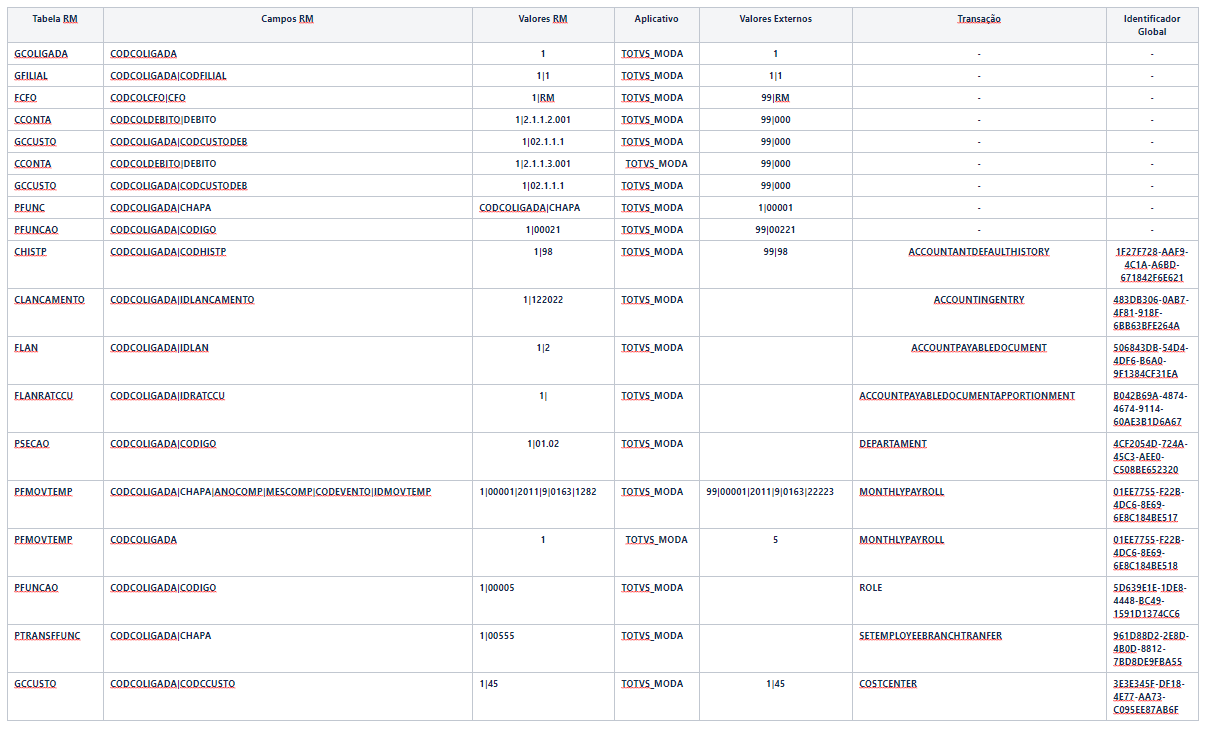
Deverá ser mapeada a tabela do RM, campo da tabela, valor do RM, nome do aplicativo que irá utilizá-lo, valor externo (valor que será levado/recebido do outro sistema integrado), transação que irá utilizá-la e o Identificador Global (será gravado ao ser incluído automaticamente pelo sistema). Veja alguns exemplos da criação dos De/Para:j) Em RM | Integração | EAI 2.0 | Parâmetros Adapter | Parâmetros da Integração, criar os parâmetros:
| Coligada | Nome do Parâmetro | Valor do Parâmetro | Tipo do Parâmetro |
|---|---|---|---|
| 0 | RH_CONTACAIXAAUTOINC | False | Lógico |
| 0 | RH_NATUREZAFINANCEIRADEFAULT | 1 | Texto |
Exemplo:

1 - RH_CONTACAIXAAUTOINC:
2 - RH_NATUREZAFINANCEIRADEFAULT:
h) Parametrização do Folha de Pagamento RM para a integração:
É necessário parametrizar no módulo Folha de Pagamento a utilização de integração com outros BackOffice.
Acessar o módulo RM | RH | Folha de Pagamento | Configurações | Parametrizador | 06.02.06 - Outros BackOffice:

Ativar a opção “Usa integração outros BackOffice”, configurar a quantidade de partidas contábeis que serão enviados por pacote. Ao ativar a opção de integração com outros BackOffices, automaticamente o parâmetro “Gera lotes contábeis no Folha de Pagamento antes de enviar para o Saldus” localizado em 06.01 – Folha de Pagamento / 06.01.03 – Folha Normal é selecionado e bloqueado para alteração.


Para configurar o agrupamento de partidas contábeis e a geração de lançamentos financeiros rateados por: Item Contábil (Área e Linha de Negócio) e/ou Classe de Valor, selecionar a configuração: 06.01 – Folha de Pagamento / 06.01.03 – Folha Normal.
Atenção:
Os Os parâmetros deverão ser habilitados somente se o parâmetro “usa integração outros backOffice” estiver selecionado.
Abaixo estão disponíveis informações das entidades integradas. Clique nos links abaixo para maiores detalhes:
Integração processos contábeis e financeiros
Integração cadastro de funções
Integração cadastro de funcionários
Integração cadastro de seções
Integração processo de transferência de funcionários
Integração pagamento de comissões
Integração pagamento de autônomos externos
Veja também:
Manual_Doc_Integracao_RMLabore_BackOfficeProtheus